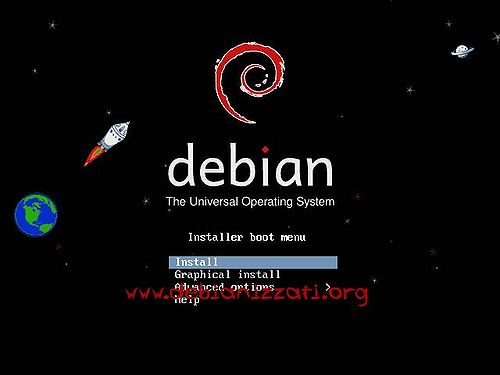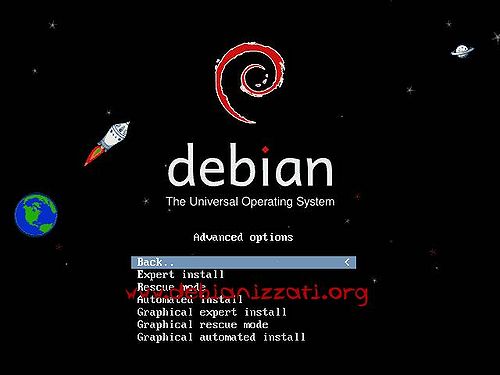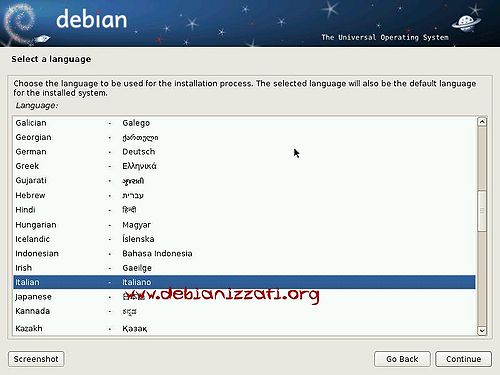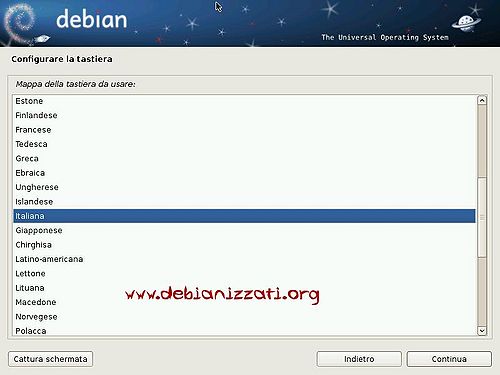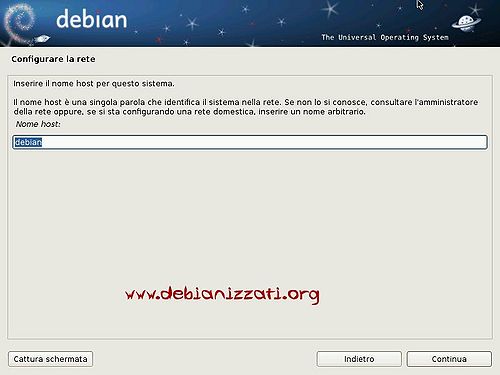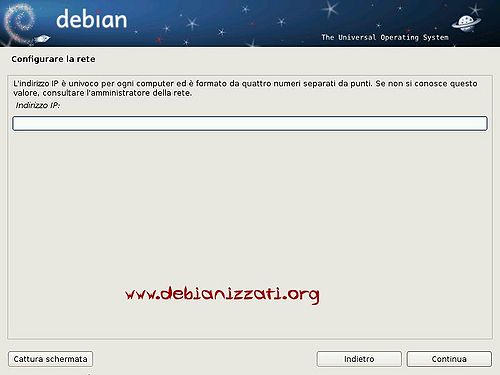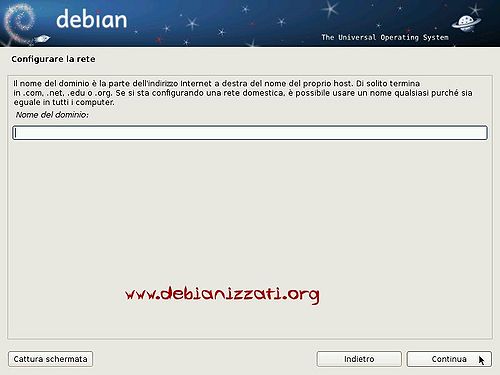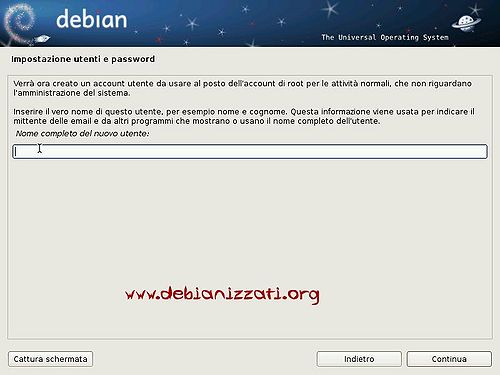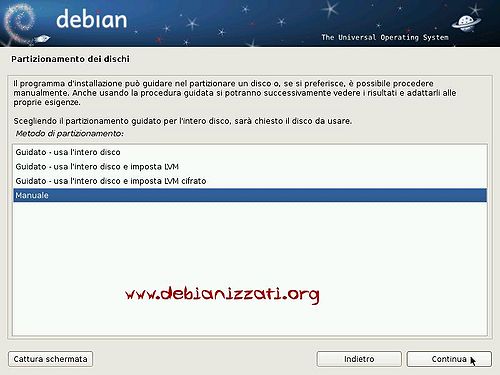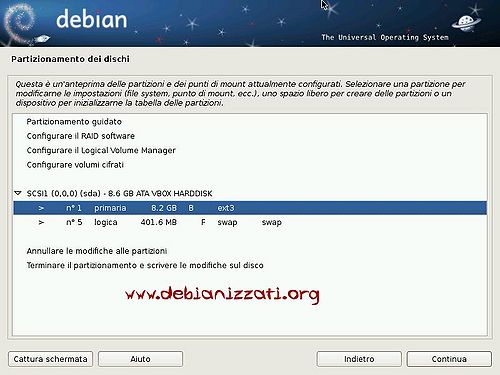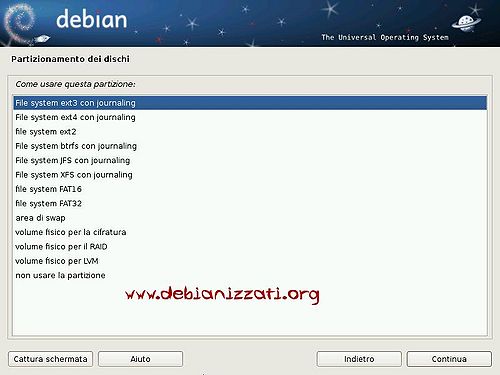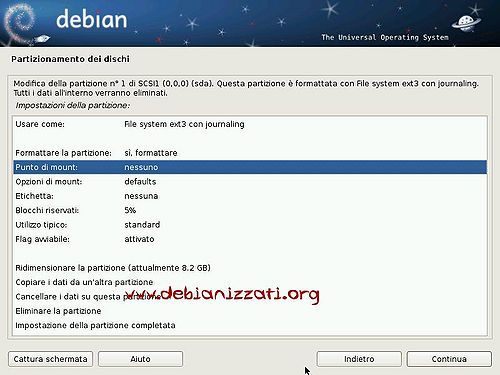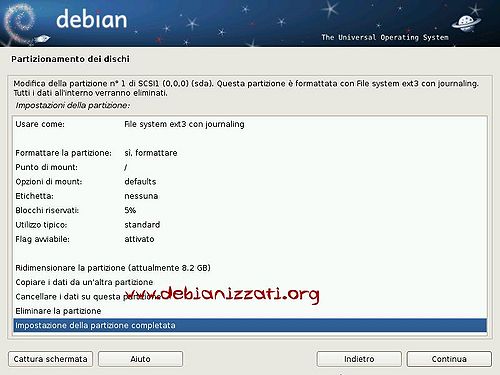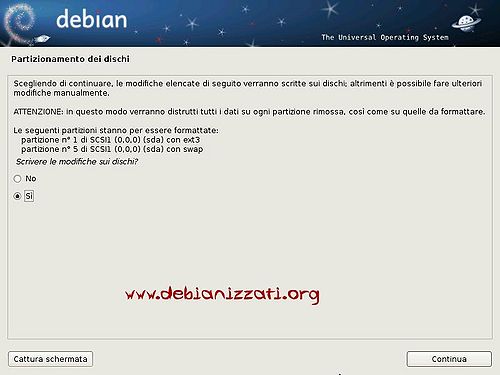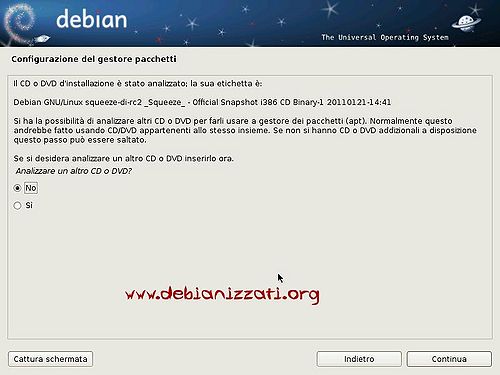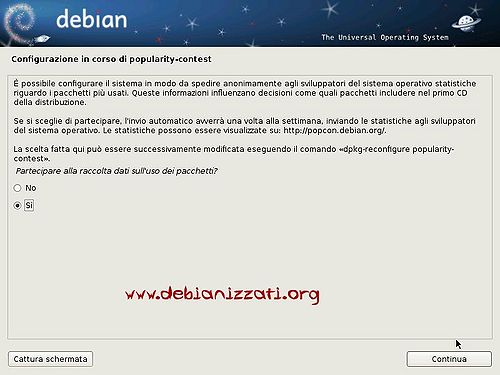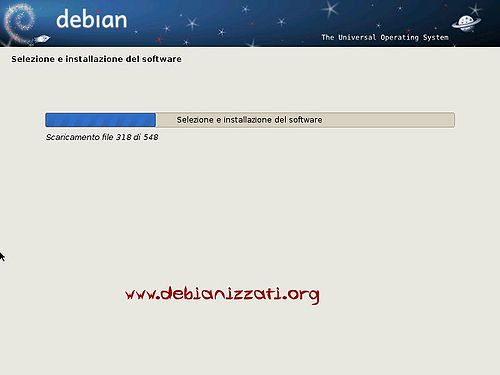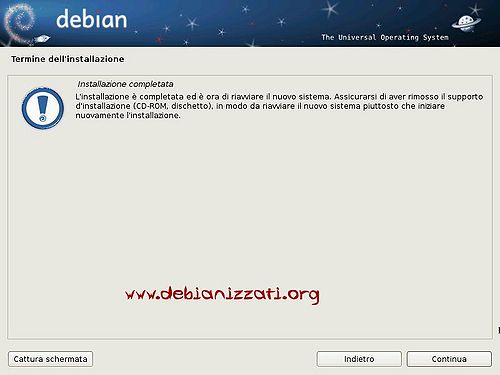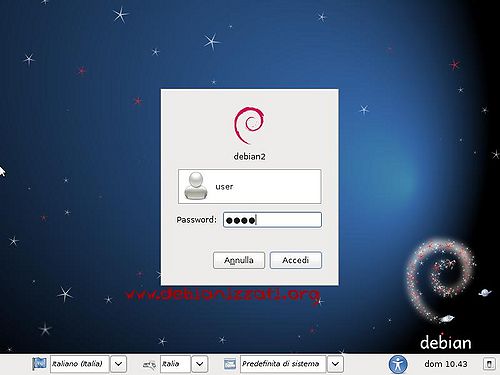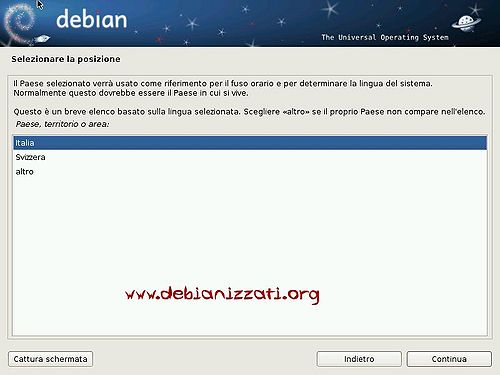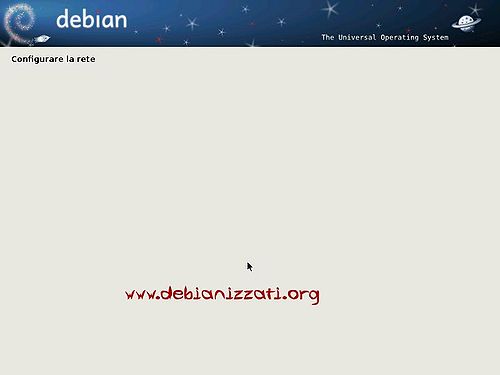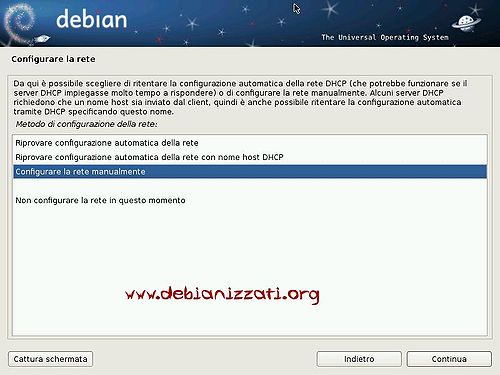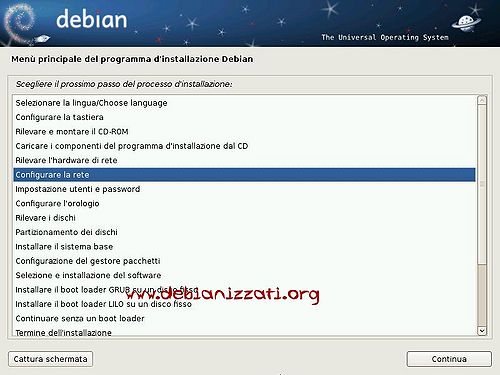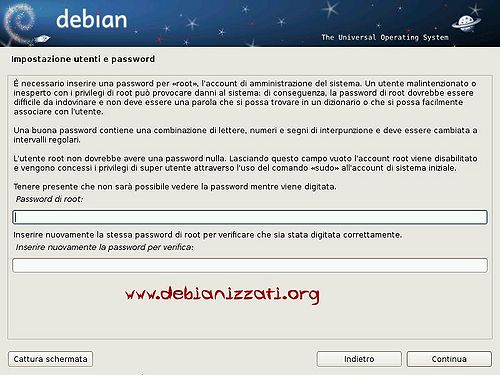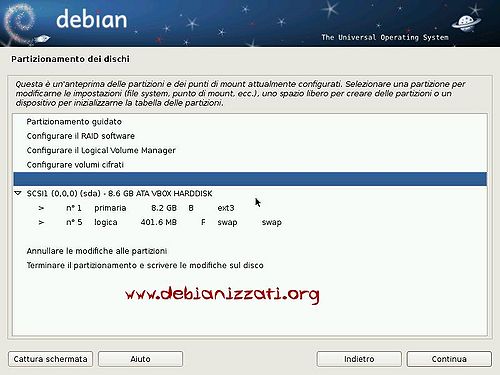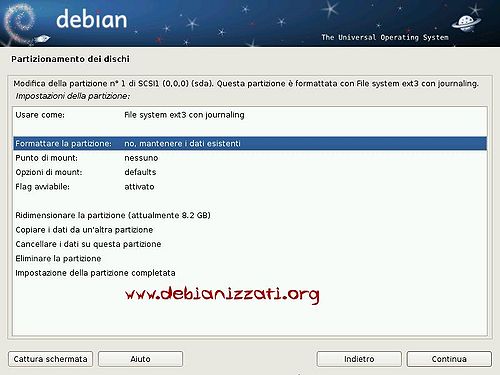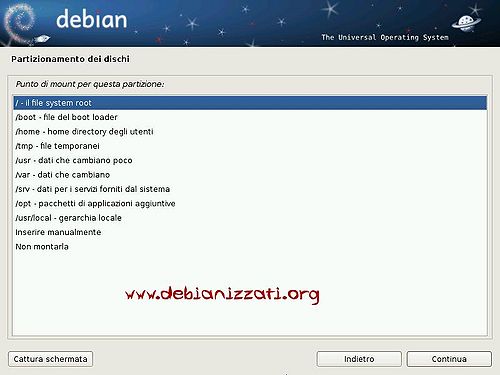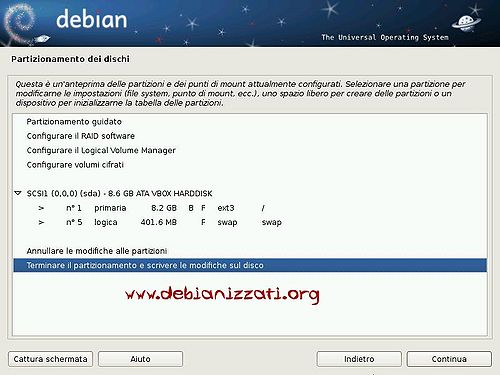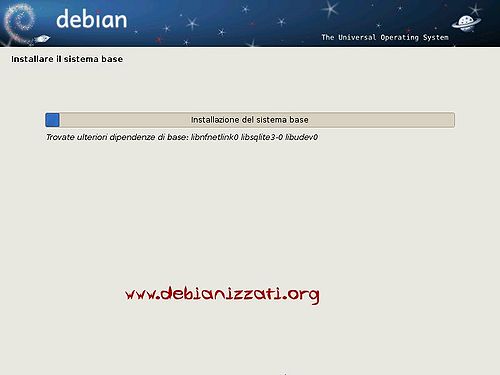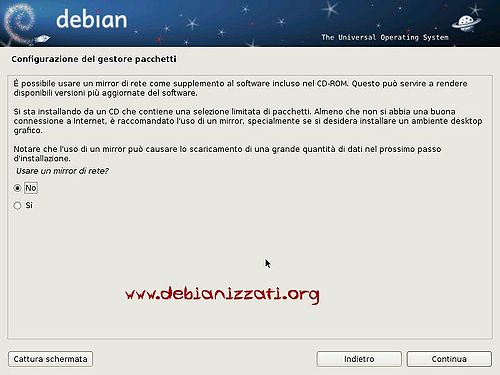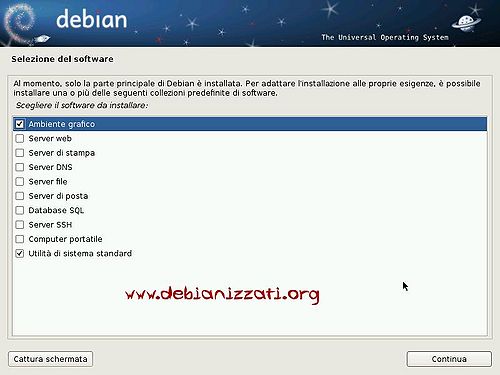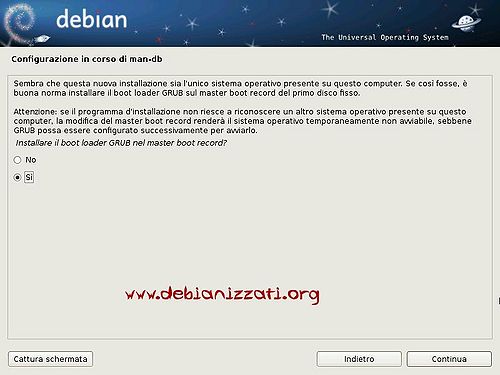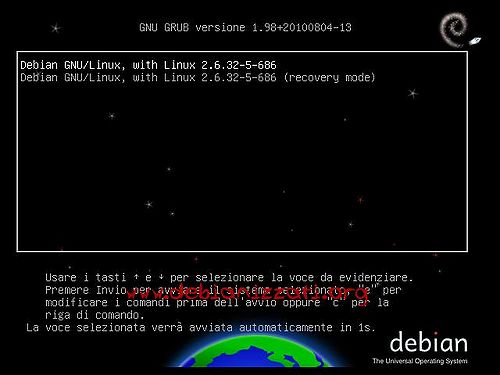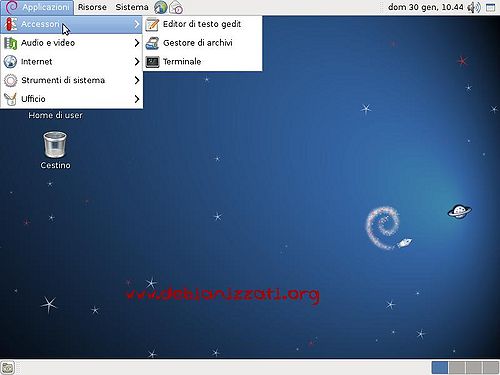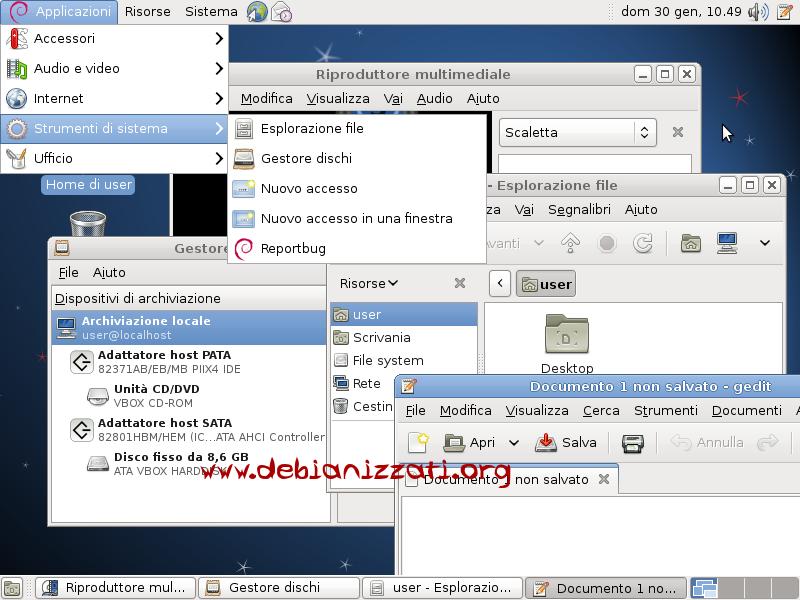Da Guide@Debianizzati.Org.
Installazione
|
|
|
Preparazione
|
Procedura generale
|
Casi specifici
|
Altro
|
|
|
|

|
Attenzione. Questa guida è da considerarsi abbandonata, per via del tempo trascorso dall'ultima verifica.
Potrà essere resa obsoleta, previa segnalazione sul forum, se nessuno si propone per l'adozione.
|
 Versioni Compatibili Versioni Compatibili
Debian 6 "squeeze"
|
Premessa
Questa sequenza di screenshot riguarda l'installazione di Squeeze in modalità grafica, inoltre è dato per scontato che l'utente possieda già un supporto adeguatamente configurato per avviare l'installazione (in caso contrario si veda la guida principale dedicata alla fase di preparazione).
Per redigere questa guida si è utilizzato un supporto contenente un immagine di tipo "CD/DVD", molto utile per coloro che hanno una connessione internet lenta/assente o semplicemente per installare Debian molto più velocemente.
Questa guida è valida indipendentemente dall'ambiente grafico che l'utente andrà ad installare (GNOME, KDE, XFCE, ecc.)
Avvio installazione
Configurazione della lingua
Configurazione della rete
Configurazione utenti
Partizionamento dischi
Questa è la fase di installazione che richiede maggior attenzione, in quanto le scelte fatte qui condizioneranno l'organizzazione finale dello spazio disponibile. Tralasciando l'installazione guidata qui si descrive una configurazione manuale minima che prevede la definizione di due sole partizioni dedicate: una per root e una di swap.
Creare configurazioni personalizzate non è difficile, ma naturalmente in tal caso all'utente si richiede prima di comprendere almeno a grandi linee la struttura del filesystem di linux; per gli utenti interessati sono presenti anche due specifiche guide dedicate a due semplici configurazioni di LVM e RAID (si veda menù di inizio pagina).
Configurazione APT, selezione e installazione programmi
Riavvio e prima esecuzione
HAPPY DEBIAN